Acerca de la colaboración con mantenedores utilizando los GitHub Discussions
Los GitHub Discussions son un foro abierto para tener conversaciones entre los mantenedores y la comunidad para un repositorio u organización en GitHub. Si utilizas o contribuyes con un proyecto, puedes iniciar un debate para hacer sugerencias e interactuar con los manenedores y miembros de la comunidad con respecto a tus planes, preguntas, ideas y retroalimentación. Para obtener más información, vea «Acerca de los debates».
Todos los debates deben crearse en una categoría. En el caso de los debates del repositorio, las personas con permisos de mantenedor o administrador en el repositorio definen las categorías de los debates de dicho repositorio. En el caso de los debates de la organización, las personas con permisos de mantenedor o administrador en el repositorio de origen definen las categorías de los debates de dicha organización. Cada categoría tiene un formato: debate abierto, pregunta y respuesta o anucio. Los mantenedores pueden utilizar categorías con el formato de anuncio para compartir información, lanzamientos o eventos. Para mantener a los debates de estas categorías con un enfoque en las actualizaciones importantes, solo las personas con permisos de mantenedor o administrador pueden crear debates, pero cualquiera puede comentar y responder.
Los administradores de repositorios y mantenedores de proyectos pueden borrar un debate de ese repositorio. Igualmente, los administradores y los mantenedores del repositorio de origen de los debates de una organización pueden eliminar un debate de esa organización. Para obtener más información, vea «Administrar los debates».
GitHub reconocerá automáticamente a aquellos miembros de la comunidad que contribuyan a los debates de formato pregunta/respuesta con más comentarios marcados como respuesta. Estos miembros aparecen en una lista de los contribuyentes más útiles en los debates del proyecto, si la configuración de privacidad lo permite. Para obtener más información, consulta "Establecer tu perfil en privado".
Conforme crezca tu proyecto, podrás otorgar permisos de acceso superiores a los miembros activos de tu comunidad. Para obtener más información, vea «Otorgar permisos superiores a los contribuyentes principales».

Los miembros de la comunidad pueden votar a favor de debates y comentarios de nivel superior dentro de debates para hablar con los responsables de mantenimiento sobre las ideas que les importan. A continuación, los responsables de mantenimiento de proyectos pueden ordenar debates y comentarios en función de los votos a favor para obtener información sobre el valor de los miembros de la comunidad.
Para obtener más información sobre la participación en debates, consulta "Participar en un debate".
Prerrequisitos
Para colaborar con los mantenedores de debates del repositorio, un administrador de del repositorio o un mantenedor del proyecto debe habilitar GitHub Discussions para el repositorio. Para obtener más información, vea «Habilita o inhabilita los debates de GitHub para un repositorio».
Para colaborar con los mantenedores en los debates de la organización, se debe habilitar GitHub Discussions para la organización. Para obtener más información, vea «Habilitación o deshabilitación de los debates de GitHub para una organización».
Iniciar un debate
-
En GitHub.com, navega a la página principal del repositorio o la organización en la que quieres empezar un debate.
-
En el nombre de la organización o el repositorio, haz clic en Debates.

-
En el lado derecho de la página, haz clic en Nueva discusión.
-
Selecciona una categoría de discusión haciendo clic en Comenzar.

-
En "Título de la discusión", escribe un título para la discusión y, en "Escribir", escribe el cuerpo de la discusión.
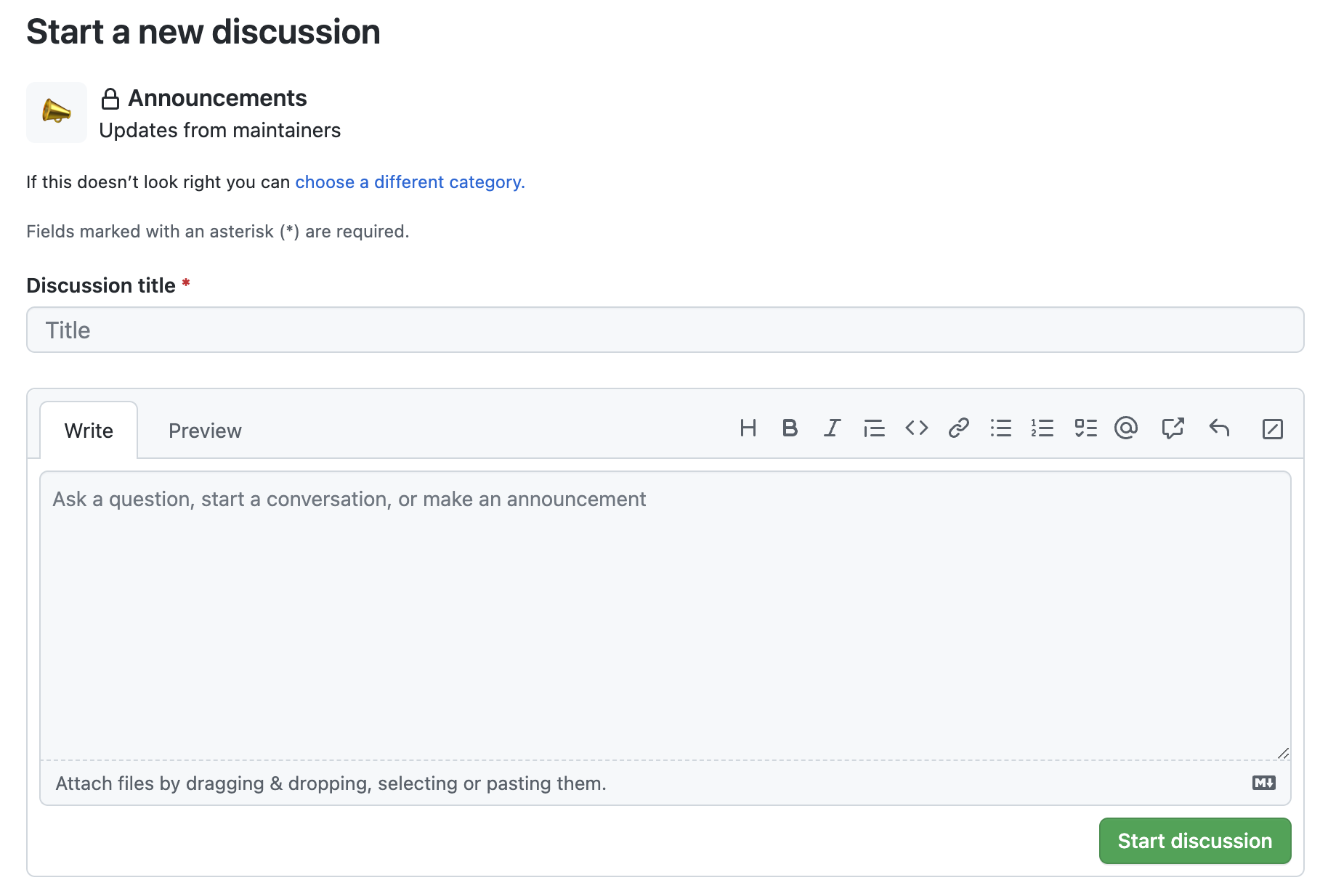
-
Haga clic en Start discussion (Iniciar debate).
Inicio de un sondeo
-
En GitHub.com, navega a la página principal del repositorio.
-
En el nombre de la organización o el repositorio, haz clic en Debates.

-
En la lista de categorías, haz clic en Sondeos.
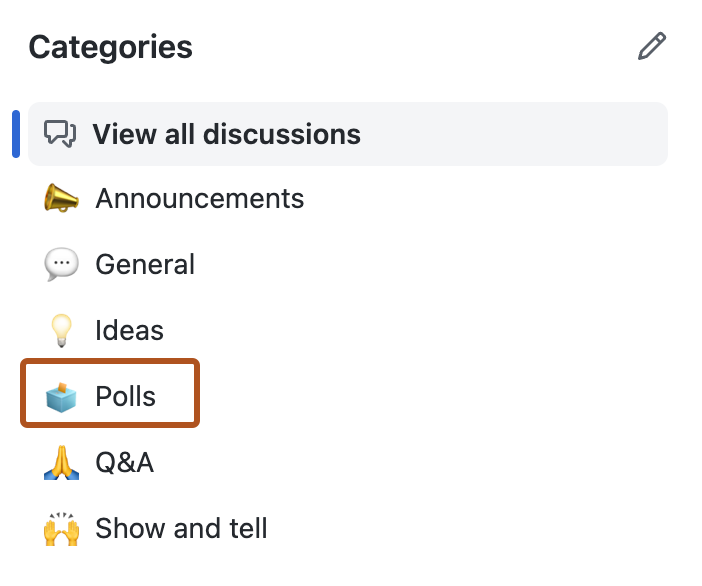
-
A la derecha, haz clic en Nueva discusión.
-
En "Título de la discusión", escribe un título y, opcionalmente, en "Escribir", escribe un cuerpo para el sondeo.
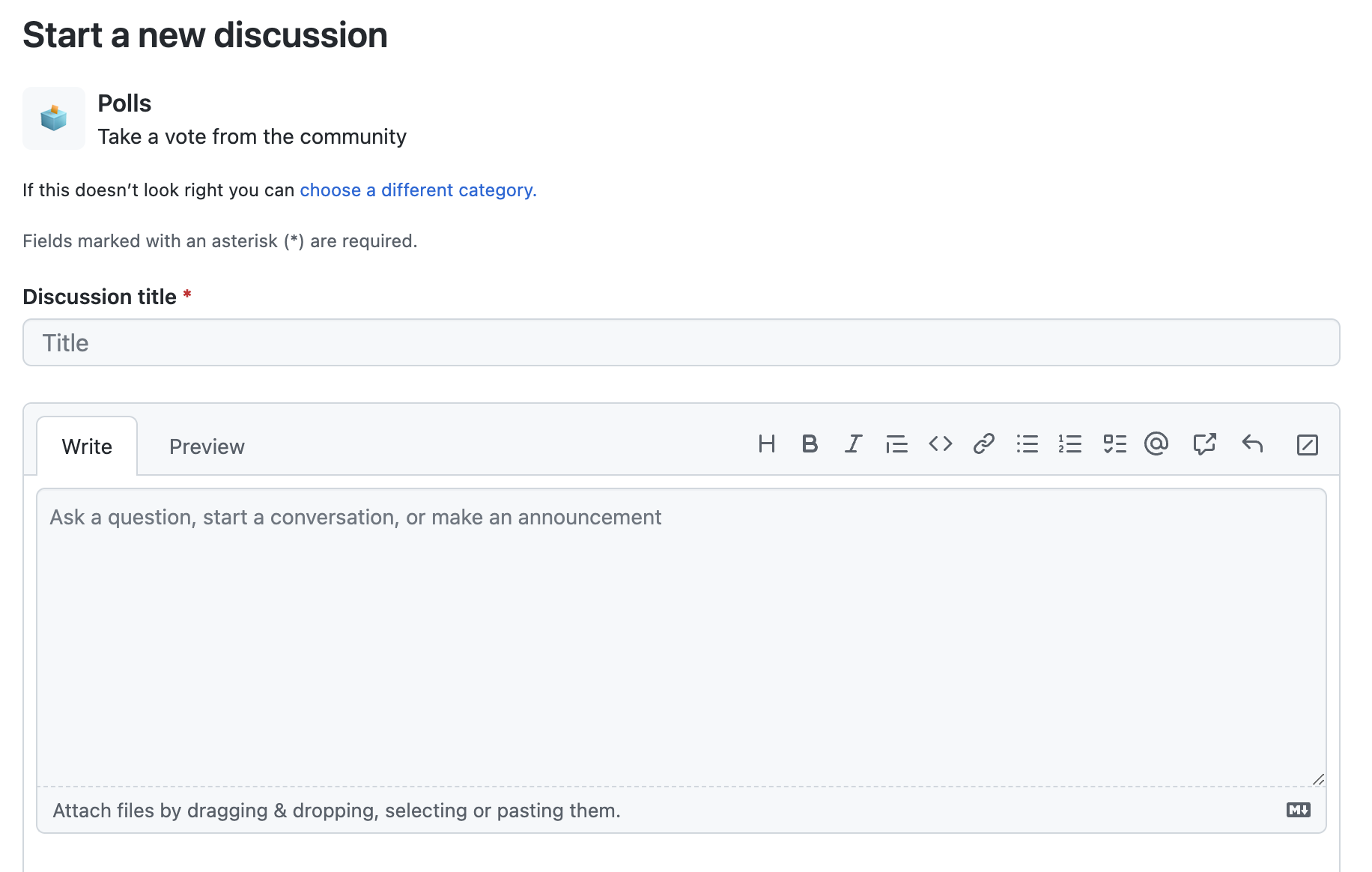
-
En "Pregunta de sondeo", escribe una pregunta para el sondeo.
-
En "Opciones de sondeo", escribe al menos dos opciones para el sondeo.
-
Opcionalmente, para agregar una opción de sondeo adicional, haz clic en Agregar una opción.

-
Haz clic en Iniciar sondeo.
Filtrar la lista de debates
Puedes buscar debates y filtrar la lista de éstos de un repositorio u organización. Para obtener más información, vea «Buscar debates».
-
En GitHub.com, ve a la página principal del repositorio o la organización.
-
En el nombre de la organización o el repositorio, haz clic en Debates.

-
En el campo Buscar todos los debates, escriba una consulta de búsqueda. Opcionalmente, a la derecha del campo de búsqueda, da clic en un botón para filtrar aún más los resultados.

-
En la lista de debates, da clic en el debate que quieras ver.
Ordenar la lista de debates
Puedes elegir cómo ordenar la lista de debates.
-
En GitHub.com, ve a la página principal del repositorio o la organización.
-
En el nombre de la organización o el repositorio, haz clic en Debates.

-
A la derecha del campo Buscar todos los debates, selecciona el menú desplegable Ordenar por y haz clic en un período de tiempo.

- Ordena por Actividad más reciente para mostrar los debates con la actividad más reciente en la parte superior de la lista.
- Ordena por Fecha de creación para mostrar los debates que se crearon más recientemente en la parte superior de la lista.
- Ordena por Superior para mostrar los debates con más votos a favor en la parte superior de la lista. Puedes limitar la lista para mostrar solo debates a partir de un período de tiempo específico.
Ordenar comentarios de nivel superior en los debates
Puedes elegir cómo ordenar comentarios de nivel superior en los debates. Los hilos de comentarios no afectan al orden utilizado para los comentarios.
-
En GitHub.com, ve a la página principal del repositorio o la organización.
-
En el nombre de la organización o el repositorio, haz clic en Debates.

-
En la lista de debates, da clic en el debate que quieras ver.
-
En la publicación de debate principal, selecciona Más antiguo, Más reciente o Superior.

- Ordena por Más antiguo para mostrar primero los comentarios de nivel superior más antiguos.
- Ordena por Más reciente para mostrar primero los comentarios de nivel superior más recientes.
- Ordena por Superior para mostrar primero los comentarios de nivel superior con más votos a favor.
Convertir una propuesta en un debate
Si una propuesta resulta ser una pregunta o una conversación abierta en vez de un elemento de trabajo para rastrear y priorizar, puedes convertirla en un debate. Para obtener más información, consulta "Moderar los debates".